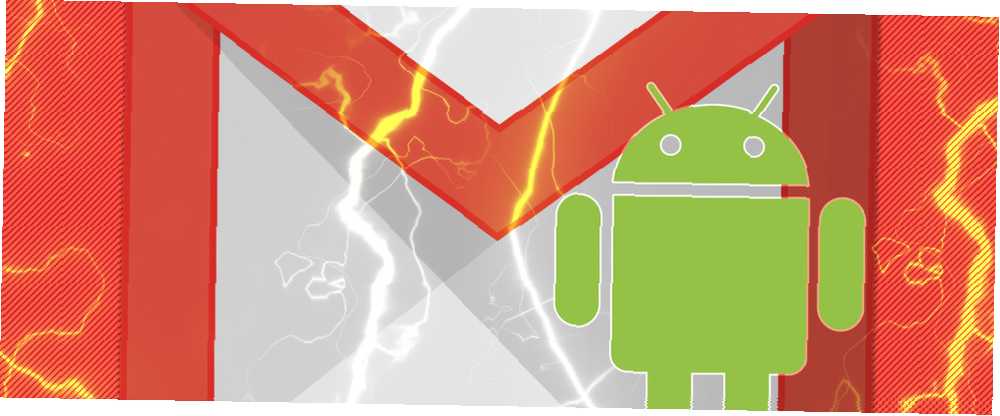
Edmund Richardson
0
5342
1195
Gmail es el servicio de correo electrónico de acceso para muchos usuarios de Android. La aplicación Gmail se instala en casi todos los dispositivos: es rápida, fácil de usar y, en general, hace que el correo electrónico sea tan sencillo como siempre..
Pero con una función oculta aquí o un ajuste de configuración allí, es posible obtener aún más de la aplicación. Aquí hay nueve funciones en Gmail para Android que quizás no conocías pero que definitivamente deberías estar usando.
1. Vea sus mensajes no leídos
No todos somos lo suficientemente eficientes como para adoptar el enfoque del correo electrónico Inbox Zero. Ingrese a Inbox Zero con estas 8 increíbles aplicaciones de Android. Ingrese a Inbox Zero con estas 8 increíbles aplicaciones de Android. Trate todos sus correos electrónicos de manera más rápida y fácil con estas aplicaciones de Android. donde ordena y responde al correo entrante de inmediato para mantener su bandeja de entrada lo más vacía posible.
Para aquellos de nosotros con bandejas de entrada bastante más desordenadas llenas de correos leídos y no leídos que se remontan semanas y meses, un botón en la aplicación Android Gmail que nos permitió ver solo los mensajes no leídos sería perfecto. Pero hasta que Google agregue uno, hay una solución alternativa.
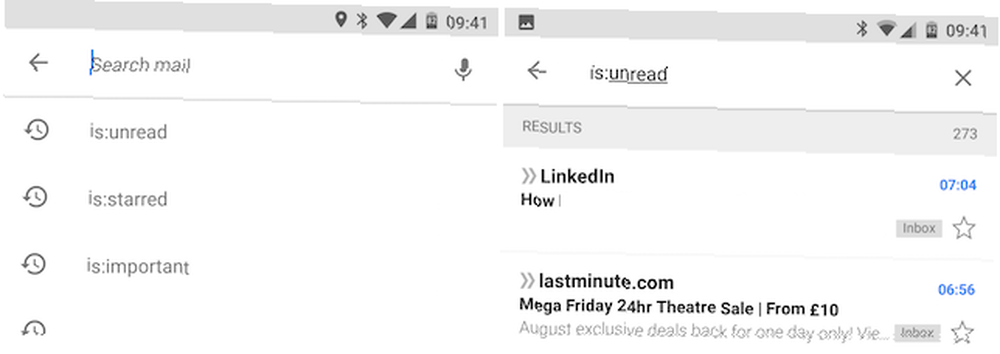
Toca el ícono de búsqueda y escribe es: no leído. Y eso es todo: ahora solo verá los correos electrónicos que aún no ha abierto. No hay forma de guardar la búsqueda, pero si la usa con la frecuencia suficiente, permanecerá cerca de la parte superior de su lista de búsquedas recientes y nunca estará a más de dos toques de pantalla.
Puede ser aún más específico agregando también términos de búsqueda. Por ejemplo, en: vacaciones no leídas mostrará solo correos electrónicos no leídos que contengan la palabra vacaciones.
los es: el operador también funciona con otros tipos de mensajes, como es: destacado o es importante. Es solo uno de los muchos operadores que le permiten buscar de manera mucho más efectiva.
2. Búsqueda más inteligente
Gmail utiliza una gran cantidad de operadores que le dan el poder de crear búsquedas muy específicas. Google mantiene una lista completa de ellos en su sitio web.
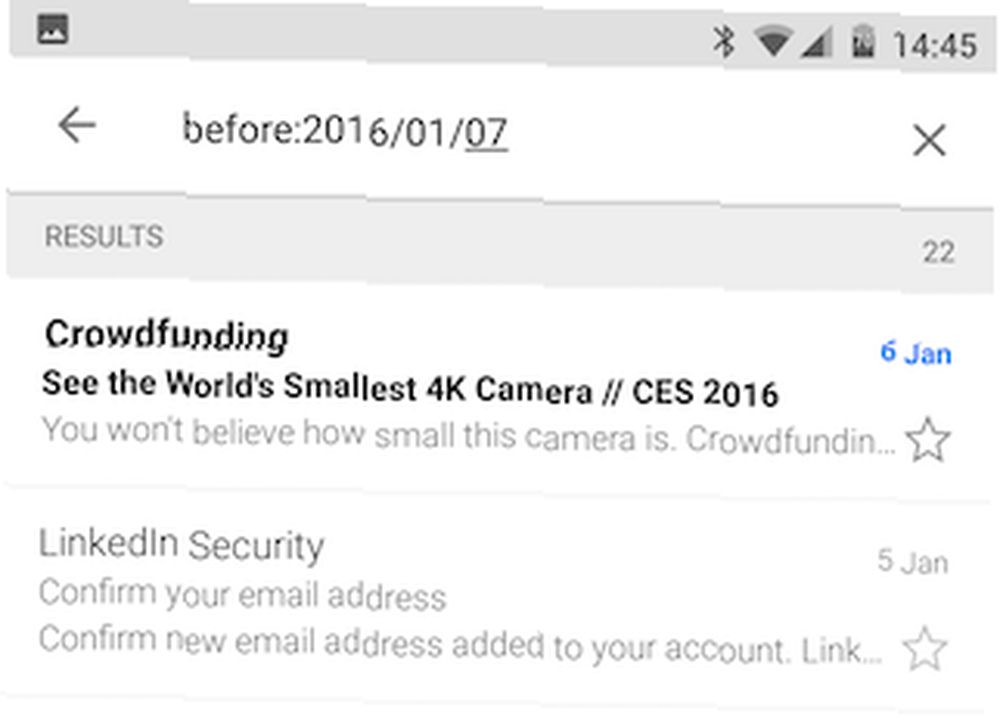
Nunca necesitará usar muchos de ellos, por ejemplo, buscar en el encabezado de ID de mensaje, pero algunos son realmente útiles. Éstos son algunos de los aspectos más destacados:
- de: [nombre], nombrar], cc: [nombre] - Buscar un remitente o destinatario.
- +[palabra], -[palabra] - Emparejar o excluir palabras específicas.
- después: [aaaa / mm / dd], antes: [aaaa / mm / dd] - Buscar correo enviado o recibido antes o después de una fecha determinada.
- mayor_que: [hora], newer_than: [hora] - Busque correo anterior a 2d (dos días), 3m (tres meses), 4y (cuatro años), etc..
- tiene: archivo adjunto, nombre de archivo: [tipo de archivo] - Busque cualquier archivo adjunto o los de un tipo de archivo específico.
Nuevamente, agregar palabras clave de búsqueda hace que las búsquedas sean más específicas, y los operadores también se pueden combinar. newer_than: 7d tiene: informe adjunto buscará correos electrónicos que contengan la palabra informe, con archivos adjuntos, que se enviaron durante la última semana.
Google también utiliza operadores similares con su motor de búsqueda principal. ¿Cómo funcionan los motores de búsqueda y formas de mejorar sus resultados de búsqueda? ¿Cómo funcionan los motores de búsqueda y formas de mejorar sus resultados de búsqueda? ¿Cansado de buscar un montón de veces para encontrar lo que busca? Así es como funcionan realmente los motores de búsqueda y qué hacer para que sus búsquedas sean más rápidas y precisas. , en caso de que quieras jugar con ellos también.
3. Control con gestos
La aplicación Gmail no tiene demasiados gestos para aprender, pero los que están allí son útiles..
Puede leer rápidamente todos sus correos electrónicos abriendo uno y luego deslizando hacia la izquierda, como si estuviera pasando la página de un libro electrónico, para ver cada mensaje posterior. Esto funciona en todas las vistas, desde la bandeja de entrada, a las etiquetas, a una página de resultados de búsqueda.
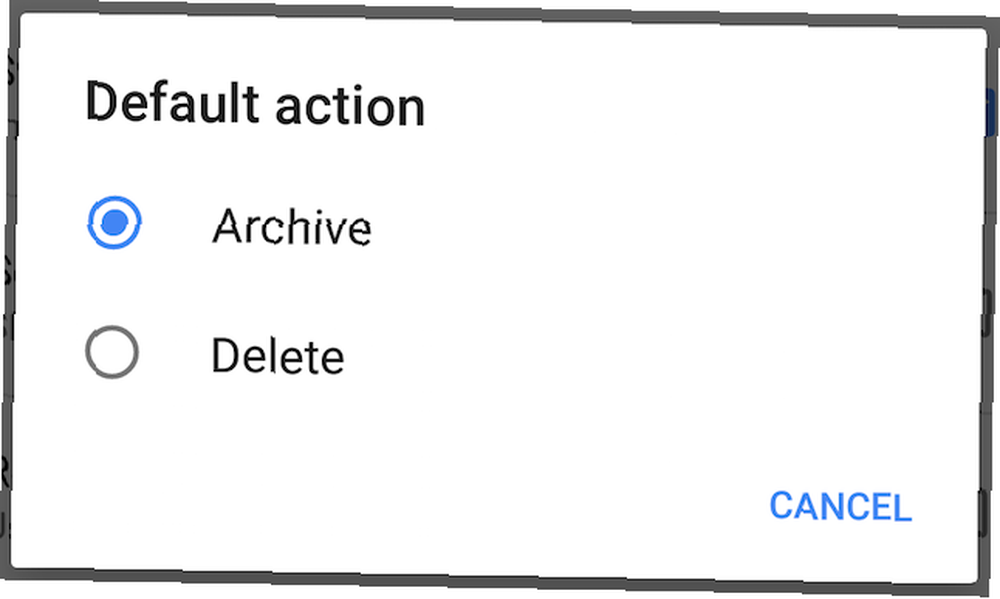
También puede borrar los mensajes de su bandeja de entrada deslizándolos. De manera predeterminada, deslizar un mensaje en la bandeja de entrada lo archivará (puede configurarlo para eliminarlo en Configuraciones si lo prefiere), mientras desliza un mensaje desde una vista de etiqueta particular Redescubra las etiquetas de Gmail y finalmente domestique su bandeja de entrada Redescubra las etiquetas de Gmail y finalmente domestique su bandeja de entrada podría no estar usando: buenas etiquetas antiguas de Gmail. eliminará dicha etiqueta y archivará el correo electrónico.
4. Seleccione Mensajes múltiples
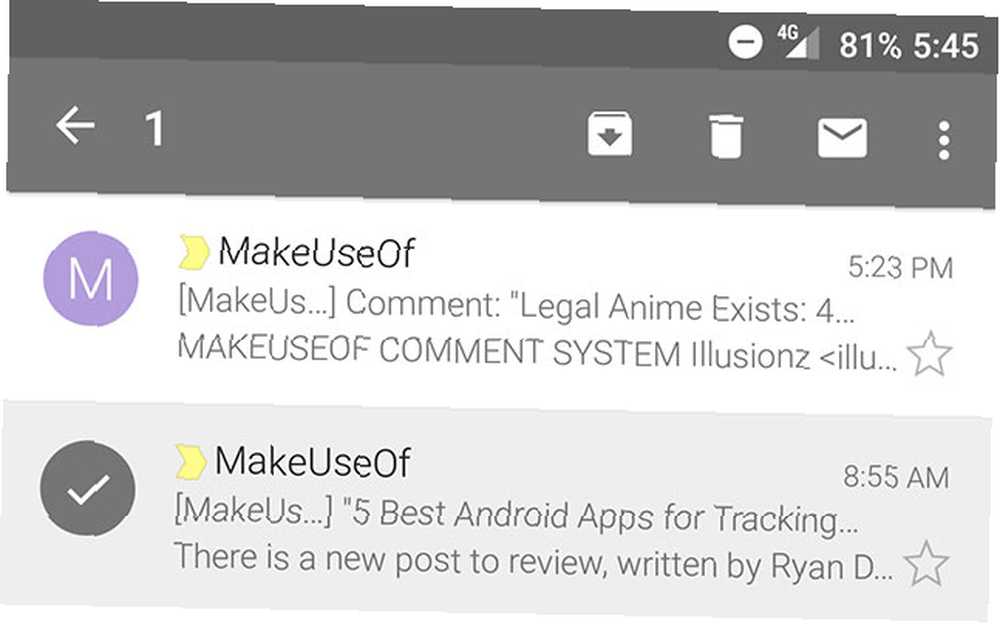
Probablemente sepa que puede seleccionar varios mensajes en su bandeja de entrada presionando prolongadamente uno y luego tocando otros. Pero también puede seleccionar correos electrónicos simplemente tocando el círculo de colores a la izquierda de ellos, lo que permite una selección múltiple súper rápida.
Esos círculos se pueden ocultar en la configuración, y si lo hace, puede seleccionar varios mensajes presionando con varios dedos al mismo tiempo..
5. Formatee su correo
Cuando envía un correo electrónico desde su teléfono, a menudo querrá noquear un mensaje rápido sin preocuparse demasiado por la presentación. Pero si desea utilizar el formato para agregar énfasis o estructura a sus palabras, puede.
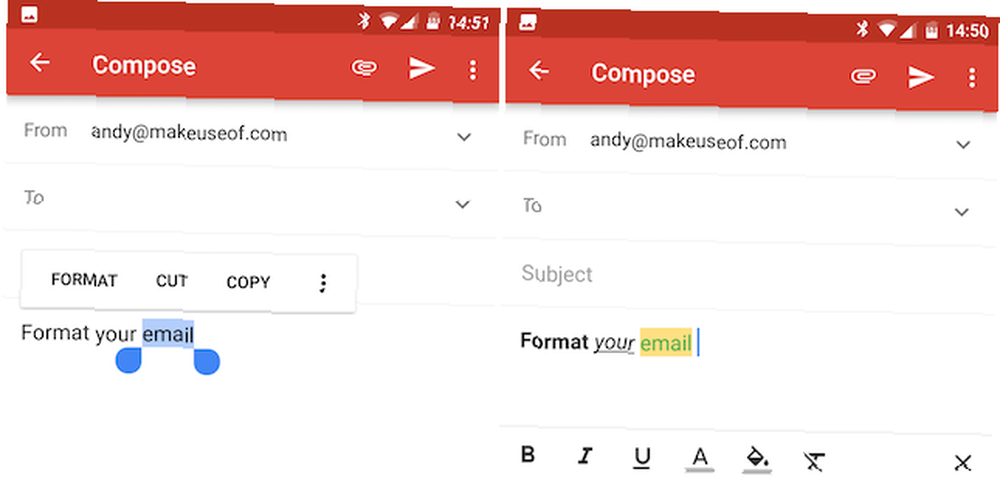
Hay opciones básicas de formato en la aplicación Gmail, pero están un poco escondidas. Para acceder a ellos, mantenga presionada la ventana de redacción cuando esté escribiendo un correo electrónico y seleccione Formato. Se abrirá una barra de formato que le dará estas opciones:
- Negrita
- Itálico
- Subrayar
- Color de texto
- Color de fondo del texto
- Formato claro
Son solo opciones básicas, pero mucho más probablemente sea exagerado. Desafortunadamente, no se pueden usar para diseñar una firma que cree en la aplicación.
6. Conversaciones mudas
Si utiliza la aplicación Gmail para trabajar, estos consejos rápidos de Google Drive y Gmail lo ayudarán a trabajar mejor Estos consejos rápidos de Google Drive y Gmail lo ayudarán a trabajar mejor Mejore su experiencia de Google todos los días con estos consejos que pueden hacer que trabaje mejor o más rápido. Estos consejos de Google Drive y Gmail ayudarán a romper la rutina de hacer las cosas de una sola manera. o en cualquier tipo de situación grupal, es probable que a menudo te encuentren en un correo electrónico inicial como referencia, luego se copien en cada respuesta, incluso cuando no eres parte de la conversación. Abarrota su bandeja de entrada y corre el riesgo de sobrecargarlo con notificaciones.
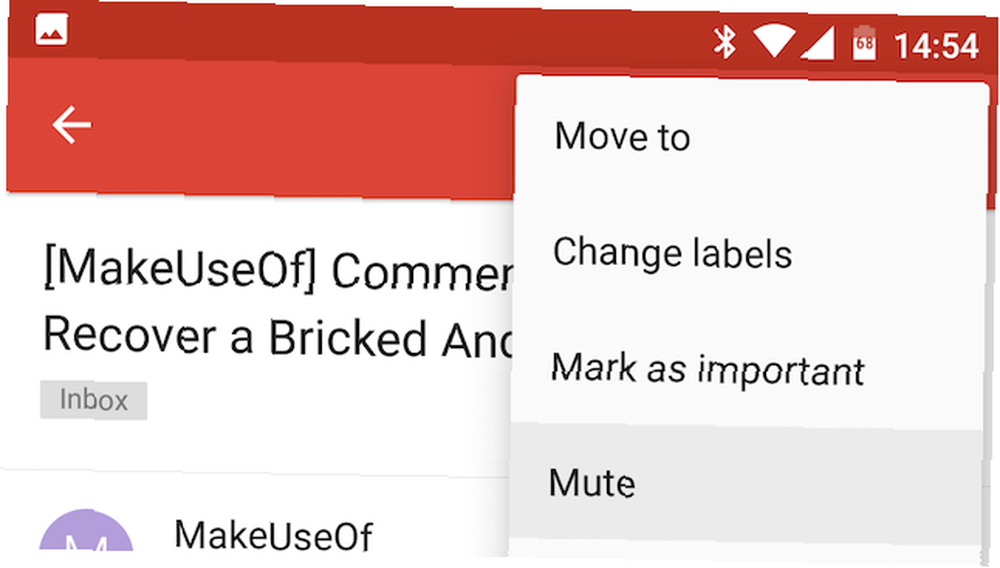
Gmail tiene un método útil para lidiar con esto. Abra uno de los mensajes en la conversación, toque el botón de menú de tres puntos y seleccione Mudo.
Silenciar una conversación significa que todas las respuestas futuras omitirán su bandeja de entrada y se archivarán automáticamente. Solo se aplica a ese hilo de conversación específico, y aún verá otros correos entrantes de las mismas personas.
7. Déjalo aprender
Gmail utiliza el aprendizaje automático 4 Algoritmos de aprendizaje automático que dan forma a tu vida 4 Algoritmos de aprendizaje automático que dan forma a tu vida Es posible que no te des cuenta, pero el aprendizaje automático ya está a tu alrededor y puede ejercer un sorprendente grado de influencia sobre tu vida. No me creas Te sorprenderías. para ayudarlo a organizar y dar sentido a su correo electrónico. Esto sucede a través de la Bandeja de entrada prioritaria La Bandeja de entrada prioritaria de Gmail resuelve el problema de Bacn La Bandeja de entrada prioritaria de Gmail resuelve el problema de Bacn, que puede activar en la aplicación Gmail yendo a Configuración> [su cuenta]> Tipo de bandeja de entrada - y la carpeta Importante.
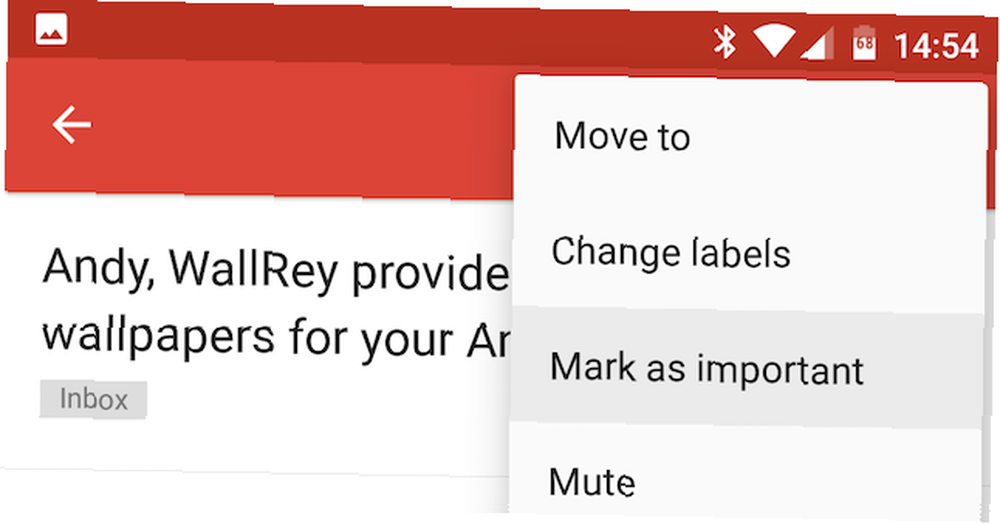
El servicio aprende lo que es importante a través de diversos factores, incluido quién es el remitente, lo que lee, responde, archiva o elimina. Mejora automáticamente con el tiempo, pero puede ayudarlo en su camino con un pequeño ajuste manual.
Si un mensaje se marca incorrectamente como importante (como en, el marcador de importancia amarillo se marca al lado de un mensaje sin importancia), abra el mensaje, luego presione el botón de menú de tres puntos y elija Marcar como no importante. Del mismo modo, puede marcar los mensajes como importantes si no han sido.
8. Agregar cuentas que no sean de Gmail
Los dispositivos Android se envían con dos clientes de correo electrónico: uno para Gmail y otro para todo lo demás. Eso ya no tiene que suceder ya que Gmail puede manejar cuentas de correo electrónico de otros servicios.
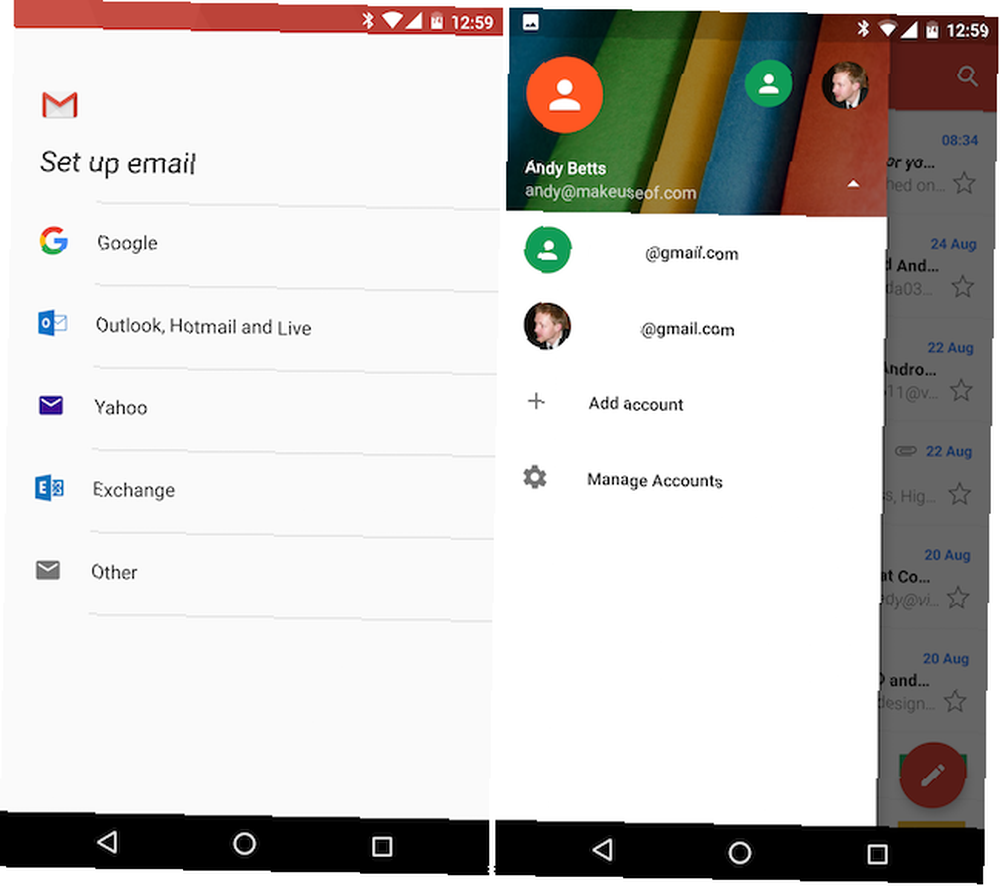
Abra la aplicación, abra la barra lateral y toque la flecha desplegable junto al nombre de su cuenta. Seleccionar Añadir cuenta. Hay soporte para cuentas de Exchange, junto con el correo web de Microsoft y Yahoo, y también puede configurar manualmente cualquier otra cuenta POP o IMAP.
9. Comparte un correo electrónico con otras aplicaciones
Es fácil guardar correos electrónicos importantes tocando el ícono de estrella junto a ellos. Puede encontrarlos más tarde abriendo el Sembrado de estrellas carpeta. Pero, ¿qué pasa si quieres guardar un correo electrónico en algún lugar como Evernote??
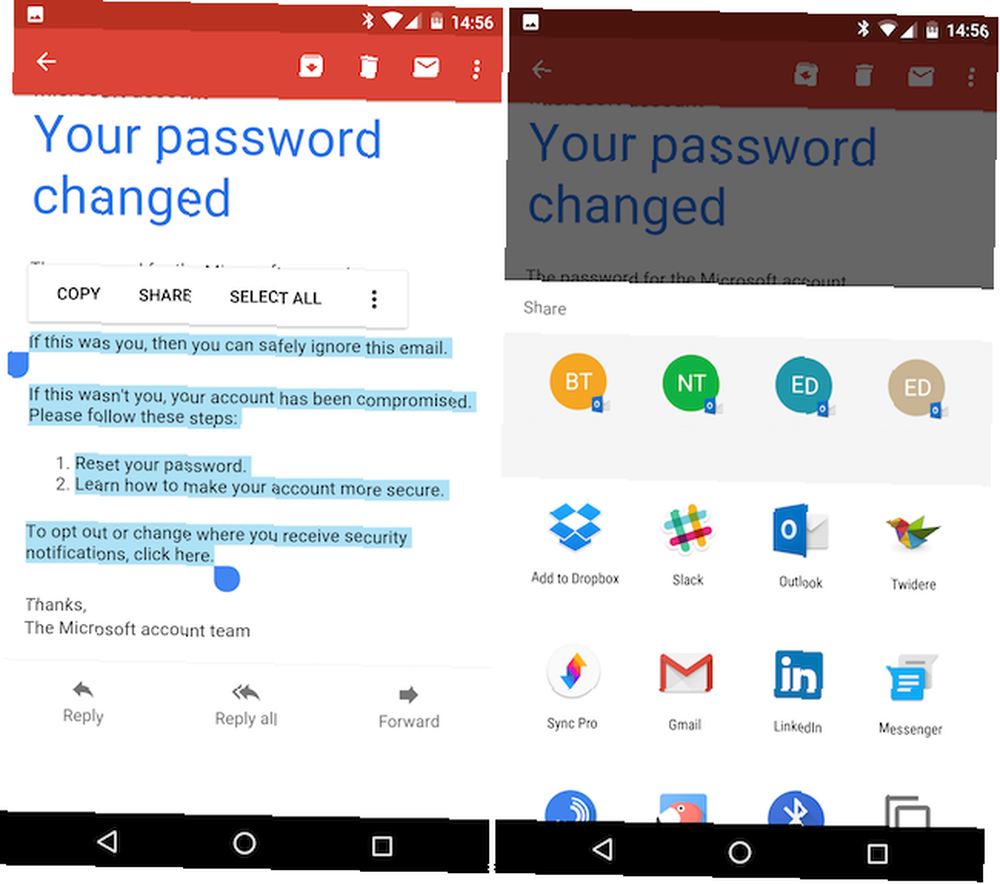
Puede hacerlo presionando prolongadamente una palabra dentro de un mensaje. Aparecerán pequeñas pestañas azules a cada lado de la palabra, así que arrástrelas para resaltar todo el texto que desea guardar. Luego seleccione Compartir desde el pequeño cuadro de menú que se abre justo arriba, y elija la aplicación en la que desea guardarlo.
Puede guardar el texto en Evernote, publicarlo en Slack, copiarlo en un documento o usarlo en cualquier otra aplicación compatible.
Sus consejos?
Gmail funciona tan bien fuera de la caja que puede parecer engañosamente simple. ¡No tan! Eche un vistazo a nuestra Guía del usuario avanzado de Gmail Consejos rápidos que lo convertirán en un usuario avanzado de Gmail Consejos rápidos que lo convertirán en un usuario avanzado de Gmail para algunas de las cosas increíbles que puede hacer con el servicio en el escritorio.
En los teléfonos, la aplicación Gmail es más potente de lo que parece, y se agregan nuevas funciones todo el tiempo. Sin embargo, a menudo se sientan escondidos esperando ser descubiertos..
¿Cuáles son tus funciones favoritas en Gmail para Android? ¿Tienes algún consejo para administrar el correo electrónico en tu teléfono? Háganos saber en los comentarios.











